- タペストリーのベストプライス
- デザイン作成手引き
- Illustratorデータ作成の注意事項
Illustratorデータ作成の注意事項
イラストレーターにて、タペストリーの特注デザインを作成される先には下記の注意事項をご確認の上、お作り頂ければと思います。尚、ご不明点などありました際にはお気軽にお電話(0120-8989-56)もしくはメール(info@tapestry-bestprice.jp)までお問い合わせ頂けましたら担当にてご説明をさせて頂きます。
イラストレーターでの作成カラーモードについて
-

カラーモードは「CMYK」を選択してください
-

スウォッチライブラリの「DIC」などは使用しない
カラーモードは必ず「CMYK」モードをお選びになりオリジナルタペストリーのデザイン作成をスタートして下さい。「RGB」モードで製作をしたデータで入稿されますと、「CMYK」モードに変換した際に全体の色味がくすんでしまい変わってしまいます。《メニューバーの「ファイル」→「ドキュメントのカラーモード」で確認することが出来ますので、もし「RGBカラー」が選択されてしまっている場合は「CMYKカラー」を選び直して下さい。》
尚、色味を合わせる際にはスウォッチライブラリの「PANTONE」や「DIC」のスウォッチは実際のカラーサンプルの色と若干異なりますので、思い描いた仕上がりのタペストリーが制作できない可能性もございますので色指定としては使用されないようお願い致します。
文字データなどのアウトライン化について
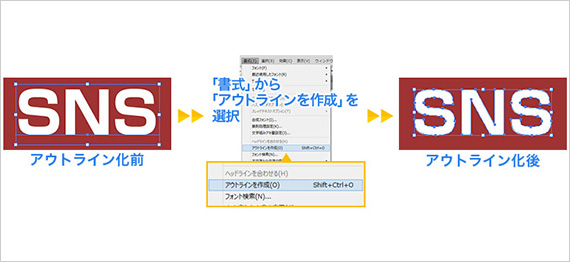
アウトライン化の工程を行った上でご入稿ください。
各パソコンやOSによって搭載されている(使用できる)フォントが異なりますのでお客様のパソコンにあっても弊社にはそのフォントがない事がございます。その時にお客様が指定して頂いたフォントと違うフォントに置き換わってしまいオリジナルタペストリーの仕上がりイメージが大きく変わってしまいます。
すべてのオブジェクトが選択された状態のままでニューバーの「書式」又は「文字」から「アウトラインを作成」を選択をし実行をして下さい。
※アウトライン化のショートカット(全てのオブジェクトが選択されている状態で)
Macの場合:[コマンド]+[シフト]+[O]/windowsの場合:「Ctrl」+「Shift」+「O」
四辺に接するデザインの場合には塗り足しを設けてください
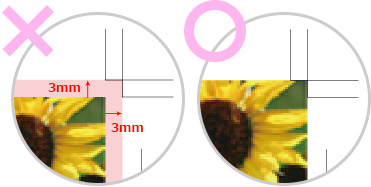
四辺に背景が接する場合には3mm塗り足しを設けてデザインを作成してください。
パターンの入った背景イメージや写真データを使用していて、更に上下左右の辺に接するように画像が配置されている場合、製作サイズのギリギリの位置でレイアウトしておりますと、オリジナルタペストリーを印刷にかけた際、少しのズレが生じることによって、白い無駄な線が出てしまう可能性がございます。断裁する線よりも外側に天地左右3mm以上余らすように写真背景画像を配置して下さいますようお願い致しております。
タペストリーのオリジナルデザインに写真や画像を用いる場合

画像データの解像度とサイズをお気を付け下さい。
タペストリーには、フルカラー写真などをデザインデータに用いる事が多数ございます。その際に、解像度が低いデータにてご入稿されますと上記の図のように少しぼけた感じに折角、作成して頂いたデザインデータが印刷されてしまう可能性が高くなります。
尚、解像度が当店推奨の250dpi以上だったとしても写真などの画像サイズが実プリント寸法より小さいと拡大をした際に、解像度が落ち同じくぼてた感じになる可能性もございます。
高品質のオリジナルタペストリーを激安でお届けしたい関係上、実際の写真を配置するサイズそのままで解像度250dpi以上にてご入稿下さいますようお願い申し上げます。
- 電話・メールなどのお問合せや、無料見積りはこちらから!
-
お気軽にお問合せください
無料お見積り
フォーム




